Для успешного решения проблем в сети необходимы разнообразные навыки, инструменты и методики исследования. Одной из наиболее полезных процедур при анализе разнообразных сетевых неполадок является способность определить IP-адрес устройства в сети, имея в распоряжении лишь его MAC-адрес.
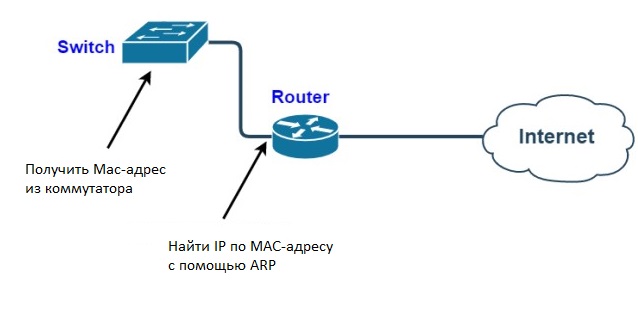
В этой статье мы глубоко исследуем методы определения IP-адреса на сетевом оборудовании Cisco, используя MAC-адрес в качестве ключа к решению задачи.
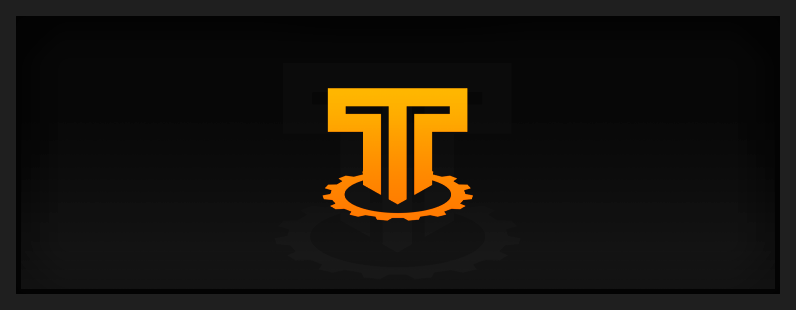
EasyTools — бот содержит набор инструментов для айтишников и не только.
▪️ Генератор паролей
▪️ Поиск IP-адреса
▪️ Проверка SSL
▪️ DNS-поиск
▪️ Сканер портов
▪️ IP-калькулятор
Чтобы попробовать, нажми по ссылке: клик
Содержание
Решение проблемных ситуаций
Сначала может возникнуть вопрос: зачем нам вообще нужно уметь это делать? Если у вас есть доступ к хосту, вы можете легко использовать команду ipconfig (в Windows) или ifconfig (в Linux) для определения как локального IP-адреса, так и соответствующего ему MAC-адреса.
Тем не менее, бывают сценарии, когда вам потребуется определить IP-адрес, связанный с конкретным MAC-адресом, даже не имея информации о том, к какому физическому устройству этот MAC-адрес относится. Вам могут быть доступными только сведения о том, что данный MAC-адрес принадлежит устройству, находящемуся где-то в вашей сети.
Для эффективного решения этой задачи потребуются определенные методики, которые можно использовать на маршрутизаторах и коммутаторах Cisco с целью точной идентификации данного хоста и выявления его IP-адреса. Именно этому вопросу будет уделено внимание в данной статье.
Какова причина поиска IP-адреса на основе MAC-адреса?
Перед тем как мы перейдем к рассмотрению самих методов, давайте более подробно разберем, почему вам может понадобиться выполнить такую задачу. Вот некоторые сценарии, в которых поиск IP-адреса, соответствующего определенному MAC-адресу, может оказаться полезным:
- При возникновении проблем с сетевой связью, часто бывает необходимо выявить IP-адрес, соответствующий определенному MAC-адресу, с целью устранения неполадок. Эта процедура может оказаться полезной, особенно при обнаружении “моргания” MAC-адресов, что может свидетельствовать о разнообразных сетевых проблемах, таких как циклы на втором уровне или неправильная конфигурация.
- Вам может понадобиться найти IP-адрес, связанный с MAC-адресом, чтобы выявить потенциальные угрозы безопасности в вашей сети. В случаях, таких как “VLAN hopping”, атаки “man-in-the-middle” или даже при применении механизма безопасности на порту, выполнение этой операции может помочь вам определить, имеет ли устройство право подключиться к сети или же несанкционированное устройство пытается получить доступ.
- Администраторам сетей может понадобиться внимательно мониторить и устранять неполадки в работе сервисов, таких как DHCP, которые автоматически выдают IP-адреса устройствам. Эти выделения производятся с учетом MAC-адресов, и важно следить за этим процессом для обеспечения надежности и эффективности сети.
Методология
В процессе выявления IP-адреса, соответствующего определенному MAC-адресу, задействованы различные протоколы и технологии. Двумя основными технологиями являются ARP и DHCP.
Поиск MAC-адреса
Давайте сначала кратко разберемся, как именно мы получаем исходный MAC-адрес, прежде чем перейдем к поиску IP-адреса. Само собой, при наличии доступа к устройству, такому как компьютер,ноутбук или принтер, это выполнимо. Однако обычно в таких случаях вы бы воспользовались командой “show mac-address-table” на коммутаторе Cisco.
Результат выполнения данной команды представляет собой перечень MAC-адресов и интерфейсов, на которых эти MAC-адреса были обнаружены. После обнаружения нужного вам MAC-адреса, вы можете перейти к поиску соответствующего IP-адреса.
Применение ARP на маршрутизаторе в поиске IP-адреса по MAC-адресу
ARP поддерживает определенную структуру внутри каждого сетевого устройства, называемую ARP-таблицей, которую также называют кэшем ARP. В ней содержатся соответствия IP-адресов и соответствующих им MAC-адресов. В процессе сетевого взаимодействия устройство заполняет ARP-таблицу, используя информацию, полученную из ARP-запросов.
Для просмотра ARP-таблицы устройства, такого как маршрутизатор или коммутатор L3, выполните следующую команду в интерфейсе командной строки Cisco IOS:
Router#show arpС помощью этой команды будет выведена вся ARP-таблица, содержащаяся в устройстве на данный момент. Вывод может иметь схожий вид, как показано ниже:
Protocol Address Age (min) Hardware Addr Type Interface
Internet 10.10.10.1 5 0011.2244.6655 ARPA GigabitEthernet0/1
Internet 10.10.10.2 11 000c.39c5.c292 ARPA GigabitEthernet0/1
Internet 10.10.10.3 22 00a1.5678.8765 ARPA GigabitEthernet0/1Заметьте, что для каждого IP-адреса существует соответствующий аппаратный адрес, который представляет собой MAC-адрес. Если ваша сеть обширна, результат такой команды может быть весьма объемным. Если вам нужно найти определенный MAC-адрес, вы можете воспользоваться символом “вертикальная черта” (|) для фильтрации вывода, как показано ниже:
Router#show arp | include <MAC address>В вышеуказанной команде замените <MAC-адрес> на тот MAC-адрес, который вас интересует. Например, если у вас есть MAC-адрес 00:a1:56:78:87:65, воспользуйтесь следующей командой:
Router#show arp | include 00a1.5678.8765Помните, что MAC-адрес должен соответствовать правильному формату, используемому в интерфейсе командной строки Cisco (CLI): три группы из четырех шестнадцатеричных цифр, разделенных точками, для корректной работы команды.
Команда предусматривает множество дополнительных ключевых слов, включая конкретный интерфейс, на котором была получена информация ARP, имя VRF, а также тип записи ARP, который вас интересует. Указанные выше команды подходят как для маршрутизаторов, так и для коммутаторов L3 Cisco.
Внимание
Учтите, что этот метод можно применять для поиска IP-адреса, связанного с MAC-адресом, только при соблюдении следующих условий:
- Учтите, что для использования этого метода поиска IP-адреса, соответствующего MAC-адресу, необходимо, чтобы устройство, с которым вы подключены, взаимодействовало напрямую с хостом, принадлежащим этому MAC-адресу, в последние 4 часа, поскольку это период времени, в течение которого запись в ARP-таблице устройств Cisco сохраняется.
- Если коммутатор или маршрутизатор обрабатывал временный трафик от нужного хоста, его ARP-таблица не будет содержать искомые MAC- и IP-адреса. Для этого необходимо, чтобы устройство было конечной точкой связанного трафика.
- Для выполнения этой команды на коммутаторе или маршрутизаторе необходимо, чтобы устройство имело по меньшей мере один интерфейс, подключенный к сегменту сети, где, судя по всему, находится искомый MAC-адрес. Это обусловлено тем, что MAC-адреса имеют значение исключительно в пределах локального сегмента сети.
- Использование Proxy ARP может вызвать ситуацию, при которой локальный шлюз отвечает на ARP-запрос с собственным MAC-адресом от имени “настоящего” хоста, владеющего данным адресом, что может привести к неверному соотнесению MAC- и IP-адресов.
Использование DHCP
Если в вашей сети используется DHCP для назначения IP-адресов, вы можете воспользоваться DHCP-сервером, чтобы узнать IP-адрес, соответствующий определенному MAC-адресу. В отличие от ARP, DHCP фактически присваивает IP-адреса конкретным хостам и поддерживает соответствие между назначенными IP-адресами и MAC-адресами каждого хоста.
Зайдите в устройство Cisco, на котором работает DHCP-сервер, и введите следующую команду:
Router#show ip dhcp bindingЭта команда отобразит список всех арендованных DHCP-адресов, предоставленных сервером, и включит информацию об IP-адресе, MAC-адресе и времени окончания аренды. Вывод такой команды будет выглядеть следующим образом:
Router#show ip dhcp binding
IP address Hardware address Lease expiration Type
172.25.1.51 0100.0103.85e9.87 Apr 10 2022 08:55 PM Automatic
172.25.1.52 0100.50da.2a5e.a2 Apr 10 2022 09:00 PM Automatic
172.25.1.53 0100.0103.ea1b.ed Apr 10 2022 08:58 PM AutomaticТочно так же, как и в случае с командами ARP, для поиска конкретного MAC-адреса можно использовать символ ” | ” для фильтрации вывода. Дополнительную информацию о данной команде и ее вариациях можно найти в справочнике по командам Cisco CLI.
В отличие от использования ARP-таблицы, этот способ предоставляет информацию не только о хостах, которые могут быть подключены к локальным сетевым сегментам, но также о всех хостах в вашей сети, обслуживаемых данным DHCP-сервером.
Внимание
Важно помнить, что DHCP-сервер имеет информацию только о устройствах, которые запрашивали у него назначение IP-адреса, поэтому MAC-адрес, который вас интересует, должен был сделать запрос DHCP хотя бы раз, чтобы этот метод сработал.
Также важно помнить, что срок аренды определяет, на какой период времени IP-адрес назначается устройству. После окончания срока аренды, IP-адрес может быть возвращен в пул и назначен другому устройству.
Если срок аренды для MAC-адреса, который вас интересует, истек, его может уже не быть в списке аренд DHCP-сервера, и вам придется воспользоваться другим способом для определения соответствующего IP-адреса.
А что насчет IPv6?
Для поиска IPv4-адресов в различных сценариях вышеупомянутые методы являются наиболее подходящими. Чтобы найти IPv6-адреса, необходимы дополнительные инструменты, такие как DHCPv6, SLAAC и протокол обнаружения соседей (NDP), а также соответствующие команды. Основные принципы остаются прежними, но отличаются используемые инструменты и синтаксис команд в интерфейсе командной строки CLI.
Заключение
Поиск IP-адреса, соответствующего MAC-адресу в сети Cisco, является важным этапом при устранении сетевых проблем.
Протокол ARP и DHCP – важные средства, которые можно применить для определения соответствующих IP-адресов. Понимание этих методов и умение использовать их эффективно позволяют сетевым администраторам более оперативно и эффективно устранять сетевые проблемы и обеспечивать бесперебойное функционирование сети.